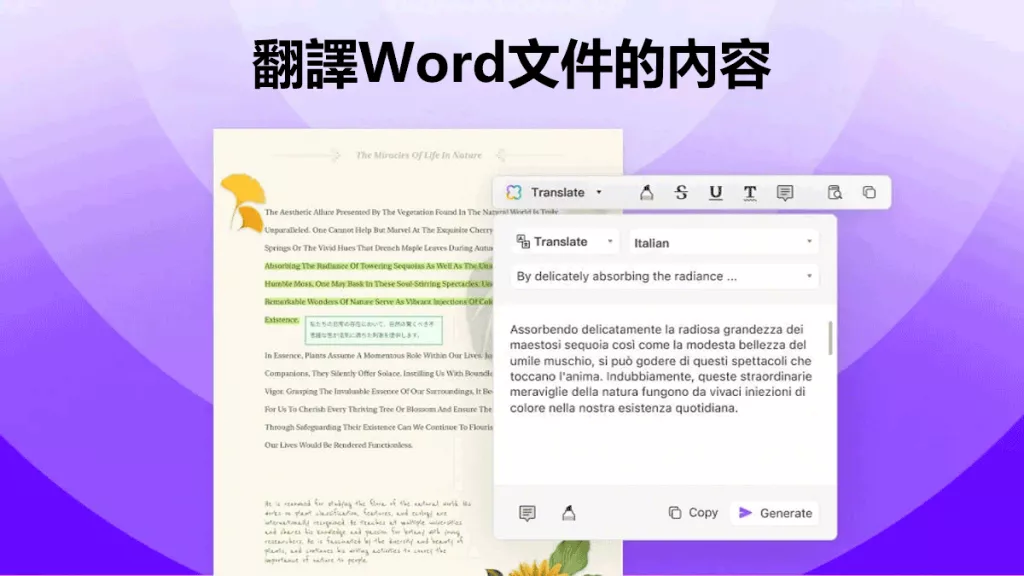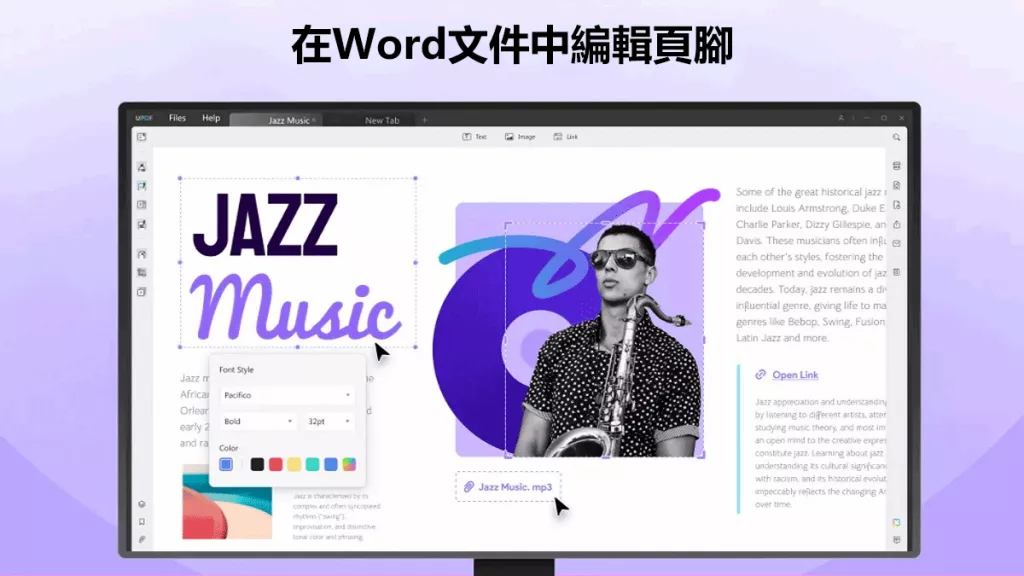有時候,旋轉 Word 頁面對於提升文件的可讀性與排版品質可能至關重要。例如,橫向頁面非常適合那些在縱向頁面中難以完整呈現的圖表,這有助於使用者更清晰地理解內容,讓文件更具吸引力且易於使用。
此外,這個小小的調整能讓列印或分享文件變得更簡便,同時不會影響原本的設計或格式。本文將指導你如何在 Word 中旋轉頁面,以獲得更好的閱讀體驗。
第 1 部分:如何在 Word 中旋轉頁面?
試想你正在準備一份專業報告,當中包含詳細圖表,但這些圖表不太適合標準的列印版面。此時你必須將特定頁面旋轉為橫向,才能確保數據清晰且視覺上更吸引人。這種調整不僅能讓內容脫穎而出,還能提升可讀性,使文件呈現出更精緻的外觀。
以下指南將解答你「如何在 Word 中旋轉頁面」,以及「如何建立內容對齊適當、外觀專業的文件」等疑問:
操作步驟:
- 開啟 Word 檔案後,從頂部選單列進入「版面配置」標籤,並導覽至「頁面設定」區域。
- 按一下「展開功能表」圖示,會彈出「頁面設定」方塊;
- 在「邊界」區域中,調整「方向」(可選擇直向或橫向),也可根據需求變更邊界比例。
- 確認「預覽」畫面符合預期後,按一下「確定」按鈕儲存並套用變更即可。
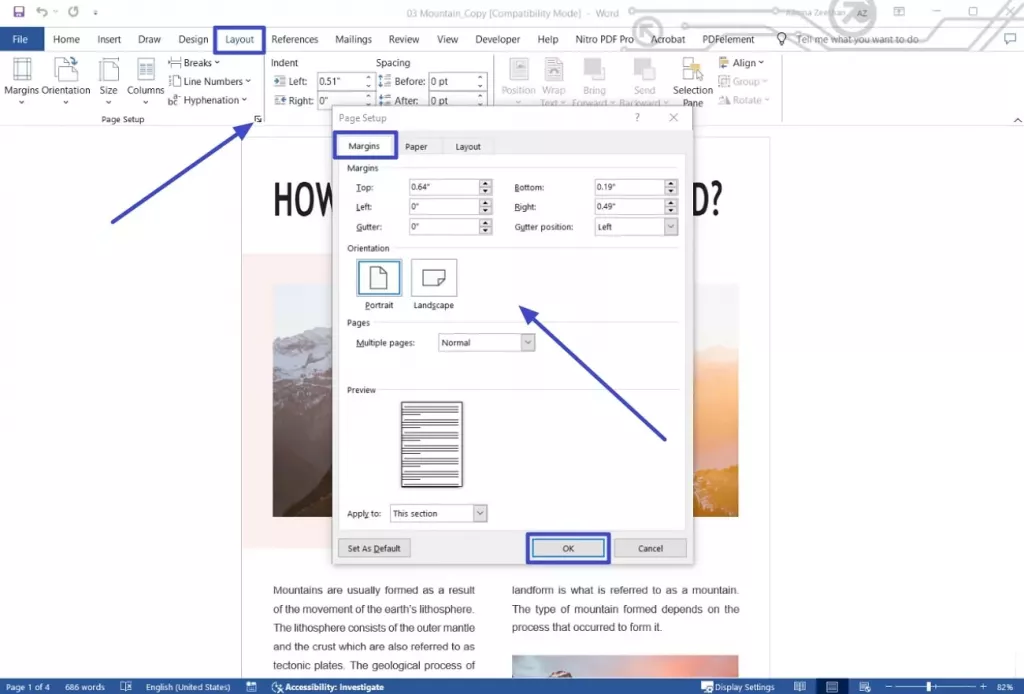
第 2 部分:在 Word 中旋轉頁面的其他方法(PDF 文件格式)
雖然 Microsoft Word 允許變更頁面方向,但它存在不少限制。例如,若你想在 Word 中同時旋轉單一頁面及其上的文字或內容,Word 並不支援此功能 —— 這對需要靈活格式的文件(如圖解、複雜圖表)來說,會造成不小的不便。
這時更有效的解決方案是 UPDF:它不僅簡化操作流程,還具備 Word 沒有的功能。透過 UPDF,你只需按幾下滑鼠,就能連同內容一起旋轉頁面;且這款工具支援編輯 PDF 文件,是保留文件格式、確保跨設備相容性的理想選擇。
UPDF 的頁面管理核心功能
- 將 Word 轉換為 PDF 文件以進行旋轉:透過 UPDF 的建立功能,可從 Word 或其他檔案格式建立 PDF 文件;建立完成後,就能對文件套用各種頁面旋轉功能。
- 順時針與逆時針精準旋轉:UPDF 可讓你將頁面以順時針或逆時針方向精準旋轉,修復掃描文件方向錯誤、調整版面以提升可讀性時特別實用。
- 一次調整頁面與文字方向:透過 UPDF 的頁面組織功能,可快速實現頁面與文字方向的同步調整。
- 彈性調整頁面尺寸與呈現方式:你可將頁面設定為海報、小冊子,或合併多頁為單一尺寸;UPDF 提供彈性選項,讓你能選擇最符合文字內容的頁面大小。
- 自訂頁面尺寸比例:支援手動調整頁面尺寸比例,確保內容完整適配頁面,同時維持良好的閱讀體驗。
透過 UPDF 旋轉 Word 文件頁面的 2 種方法
既然 UPDF 是比 Word 更優的頁面旋轉工具,以下詳細說明兩種常用方法,幫你快速上手:
方法 1:同時旋轉頁面與文字方向
若需進行更全面的調整(例如連同圖片、表格、文字一起旋轉頁面),此方法能提供更彈性的解決方案,特別適合希望整份文件統一方向的場景。操作步驟如下:
步驟 1:安裝並開啟 UPDF,載入目標文件
先下載 UPDF 的最新版本,安裝完成後開啟軟體。接著點選「檔案」選單,從展開的「建立」選單中選擇「從 Word 建立 PDF 文件」,載入你需要旋轉的 Word 文件。
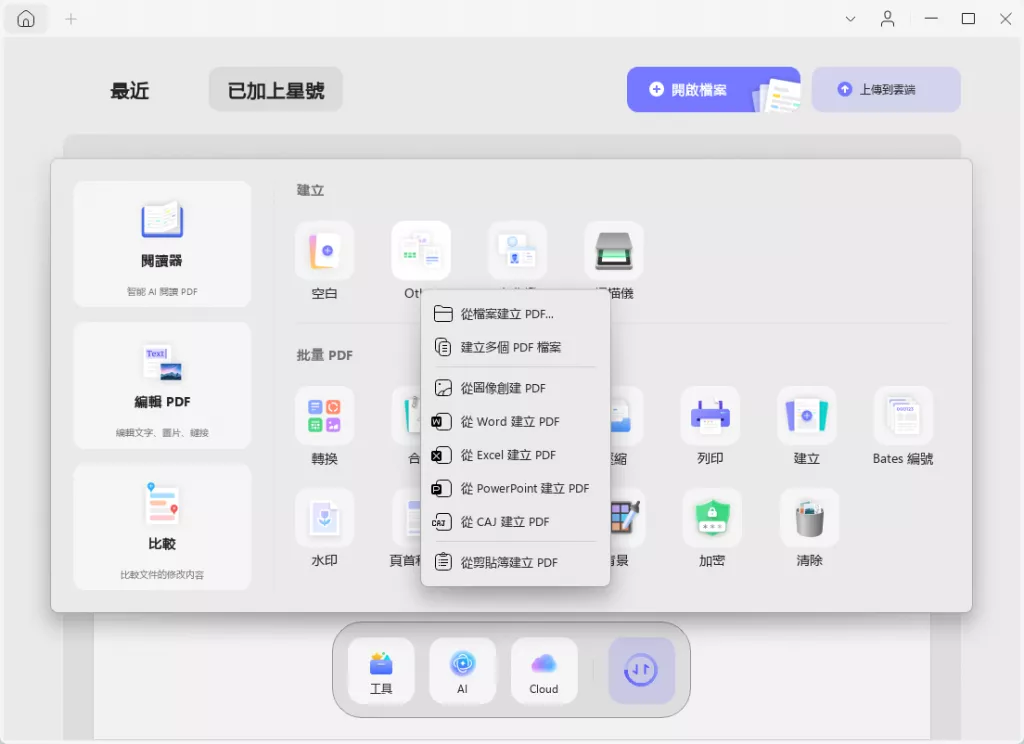
步驟 2:透過「組織頁面」標籤調整方向
從左側導航列切換至「組織頁面」標籤,找到「順時針旋轉」與「逆時針旋轉」圖示;選取單一或多個需要調整的頁面後,點擊任一旋轉圖示,即可完成頁面與文字的同步旋轉。
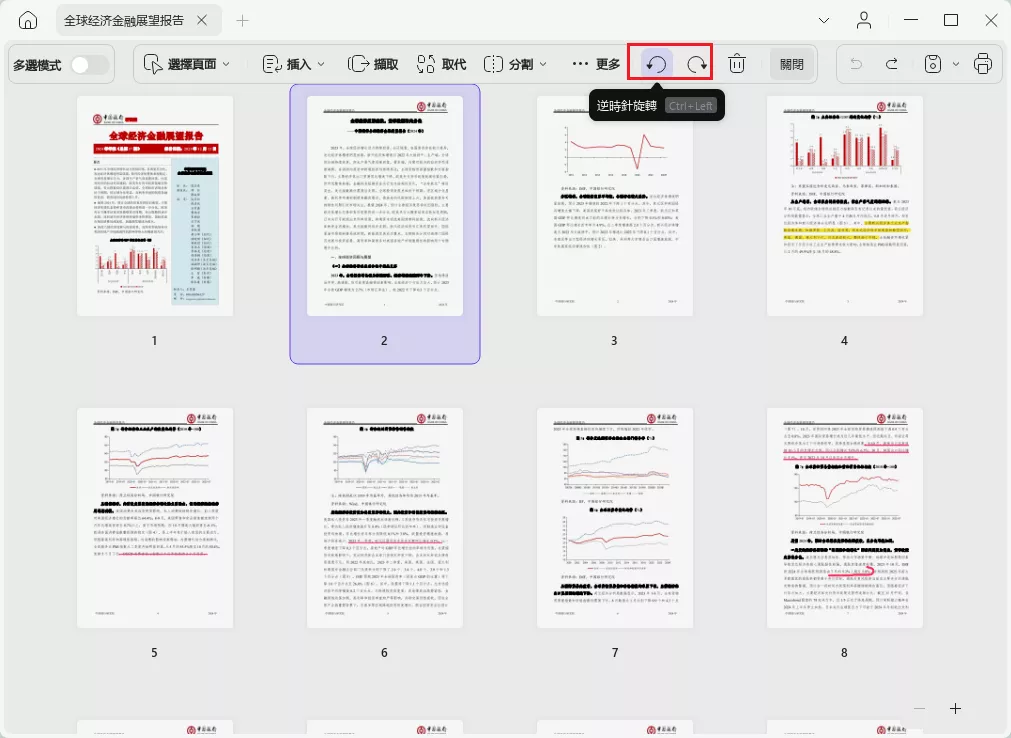
方法 2:僅旋轉頁面方向(文字保持原樣)
若你只需調整頁面方向(例如為了列印需求),不需變更文字或內容,可使用此方法 —— 它能修改頁面版面配置,同時保持文字原貌不變。操作步驟如下:
步驟 1:安裝 UPDF 並開啟「列印」功能
先在設備上安裝 UPDF 軟體,開啟目標 PDF 文件後,點擊畫面右上角的「列印」圖標。
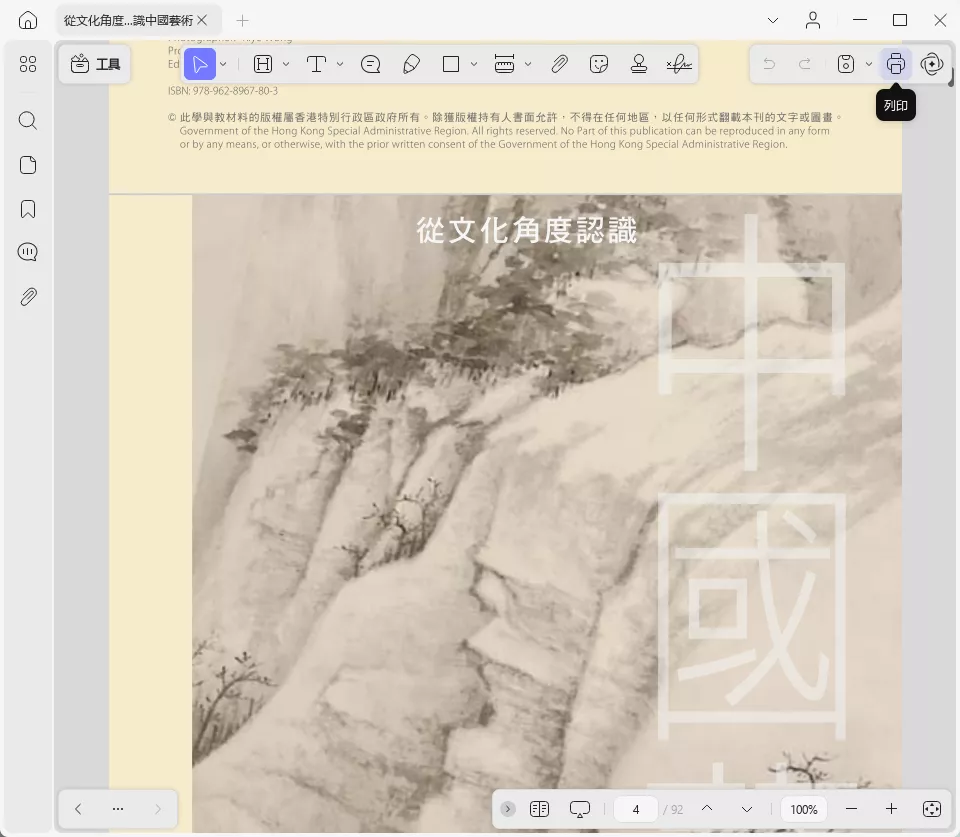
步驟 2:調整方向並儲存變更
進入「列印」對話方塊後,在「方向」選項中選擇「直向」或「橫向」;確認文件預覽符合需求後,點擊「列印」按鈕,即可儲存頁面方向的變更。
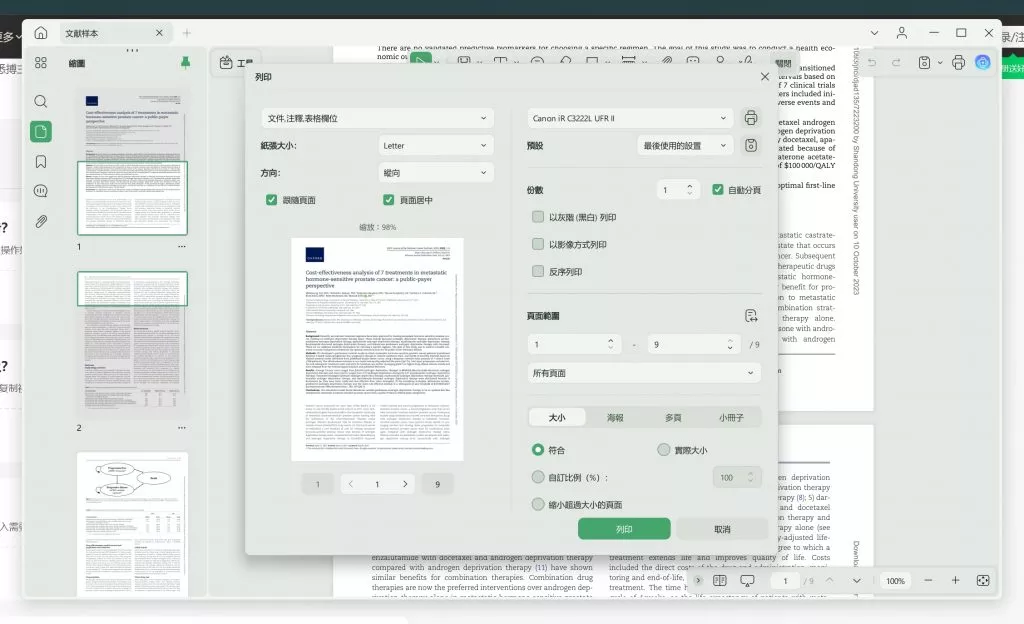
UPDF 的其他實用功能
UPDF 不僅擅長頁面方向管理,還支援 PDF 文件、Excel 文件、Word 文件等多種格式,能讓你在不同文件類型間無縫作業,不需擔心相容性問題。無論處理試算表、報告文件還是簡報,都能確保編輯與管理流程順暢。

除了頁面組織功能,UPDF 還具備以下強大工具:
- 文件轉換:支援 PDF 文件、Word 文件、Excel 文件等格式間的互相轉換;
- 註釋工具:可輕鬆新增註釋、反白標示、圖形,方便文件協作;
- 數位簽章管理:支援新增、驗證數位簽章,確保文件安全性;
- 資料擷取與壓縮:可提取文件中的文字、圖片,並壓縮 PDF 文件體積以節省儲存空間。
結論
總結來說,本文詳細說明了透過 Word 頁面格式設定功能旋轉頁面的步驟,但也提到微軟 Word 無法連同文字一起旋轉頁面的限制。若你需要更靈活、全面的解決方案,建議選擇全方位的 PDF 文件編輯器——UPDF。它不僅能輕鬆旋轉頁面與文字方向,還具備多種 PDF 文件編輯功能,確保你能建立出專業品質的文件。
Windows • macOS • iOS • Android 100% 安全性
 UPDF
UPDF
 Windows
Windows Mac
Mac iPhone/iPad
iPhone/iPad Android
Android UPDF AI 在線
UPDF AI 在線 UPDF 數位簽名
UPDF 數位簽名 PDF 閱讀器
PDF 閱讀器 PDF 文件註釋
PDF 文件註釋 PDF 編輯器
PDF 編輯器 PDF 格式轉換
PDF 格式轉換 建立 PDF
建立 PDF 壓縮 PDF
壓縮 PDF PDF 頁面管理
PDF 頁面管理 合併 PDF
合併 PDF 拆分 PDF
拆分 PDF 裁剪 PDF
裁剪 PDF 刪除頁面
刪除頁面 旋轉頁面
旋轉頁面 PDF 簽名
PDF 簽名 PDF 表單
PDF 表單 PDF 文件對比
PDF 文件對比 PDF 加密
PDF 加密 列印 PDF
列印 PDF 批量處理
批量處理 OCR
OCR UPDF Cloud
UPDF Cloud 關於 UPDF AI
關於 UPDF AI UPDF AI解決方案
UPDF AI解決方案  AI使用者指南
AI使用者指南 UPDF AI常見問題解答
UPDF AI常見問題解答 總結 PDF
總結 PDF 翻譯 PDF
翻譯 PDF 解釋 PDF
解釋 PDF 與 PDF 對話
與 PDF 對話 與圖像對話
與圖像對話 PDF 轉心智圖
PDF 轉心智圖 與 AI 聊天
與 AI 聊天 PDF 轉成 Word
PDF 轉成 Word PDF 轉成 Excel
PDF 轉成 Excel PDF 轉成 PPT
PDF 轉成 PPT 使用者指南
使用者指南 技術規格
技術規格 產品更新日誌
產品更新日誌 常見問題
常見問題 使用技巧
使用技巧 部落格
部落格 UPDF 評論
UPDF 評論 下載中心
下載中心 聯絡我們
聯絡我們